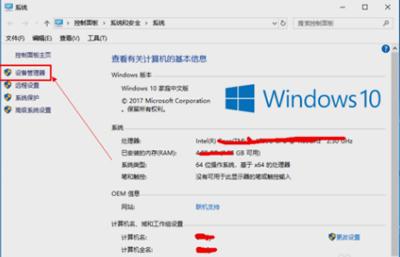win10资源管理器分类管理(资源管理器优化)
不可否认,每个人都希望自己的电脑界面简洁美化,今天我们就来对windows进行一次终级美化,这几款神仙级别的软件,绝对是你文件管理器的第二春!

windows自带的资源管理器可以让我们进行基础的文件管理。

但如果你想要不一样的界面和不同的操作体验,可以来试试这几款第三方文件管理工具。
第一个 DropIt
DropIt是一款经典老牌且开源免费的文件批量整理软件,或者说是一个强大的「文件分拣 加工处理工具」。
如果你突发奇想,要把杂乱的文件全部整理drop it是个不错的选择。当我把杂乱到头大的文件、文件夹全部选中并拖拽到浮窗上——它们都会自动变得井井有条。所有 Word 文档归类到了【文档】文件夹,并且脚本、方案、文章会按照文件名再自动分类;所有的视频会被归类到【视频】文件夹,其中带唱词字幕的和不带唱词字幕的将会自动进入不同的子文件夹。

要把它用好,不止要看它本身有多厉害,还得看你有多愿意花心思。
毕竟它的使用原理说起来也非常简单——为你想要处理的文件或文件夹设置规则和处理方式,这里称为协议;把设置好的一个或多个协议放进配置文件中。这些配置文件在软件界面上就是一个个可以切换的图标。当你把文件或文件夹拖拽到某个配置文件上,软件就会通过其中设置好的协议来匹配和处理。
了解 DropIt 的工作原理,你就可以用它来做更多的事情。
⑴它可以帮你进行文件的自动加密、解密;压缩解压缩;
⑵你可以针对 *.docx ; *.doc ; *.xlsx ; *.xls ; *.pptx ; *.ppt ; *.wps 等格式的 Office 办公文档,将它们批量移动到"工作文档"目录里,以文档、表格、PPT 分类存放;
⑶针对文档你还可以通过「检测文件内容」功能,筛选出文档内容里包含有 "合同"、"协议"、"报表"、"发票"、"项目名称"、"通知"等关键字,进行更细化的分类,把它们再放进对应的文件夹去;
⑷可以帮你监视特定文件夹,以自动处理它们,而你甚至连碰都不用碰这些文件夹
最后使用 DropIt 来批量整理/批量加工处理文件,可以节省大量手工分拣操作的时间,一拖一按即可解决问题,自动化完成重复操作,大大提高工作效率,让文件井井有条。这样的工具绝对称得上是必备的生产力神器!唯一遗憾是,此软件仅有 Windows 版,macOS 并没有。
第二个 files UWP 资源管理器
Files UWP 是一款适用于 Windows 10 的第三方文件管理器,是系统内置资源管理器的不错替代解决方案。这款应用程序遵循 Fluent Design 设计语言,并提供实例标签等额外增强功能。
files UWP整个界面十分简洁。左上方有常用的分类,比如桌面文件下的文件的下面同样可以看到熟悉的磁盘分区和RS文件管理器一样,你依然可以在上方添加新的标签,新建一个文件管理器界面,在下方设置里还可以设置外观、个性化等多个选项。

第三个 Directory Opus
市面上比较流行的文件管理软件 xyploer,total commander 之类我都使用过,在尝试过多款多标签的文件管理软件之后,我决定选定 Directory Opus。一个功能非常强大的文件管理工具,程序采用和windows资源管理器相似的界面。
打开Directory Opus 一股专业的气息扑面而来。双窗口的设计大大方便了我们复制粘贴软件自带的快捷键,十分方便,例如使用Ctrll N新建文件夹,使用Ctrll T新建标签页,在directory opus里我们还可以点击压缩文件,直接查看和编辑Directory Opus的功能。还有很多功能你可以访问官方提供的简明手册,进一步了解

第四个RX文件管理器
这是一款来自 win10 商店的资源管理器应用,它最大的优点,就是全面使用了 Fluent Design 新设计。也因为如此,它的界面非常华丽,整体都是半透明的亚克力效果。同时,它的界面也布满各类 Fluent Design 的元素,例如按钮、滚动条等等,你都可以轻易觉察出和传统 Windows 部件的不同。

RX文件管理器半透明的设计让他颜值满分。顶部可以查看这台电脑的所有文件回收站,你也可以选择打开安全域。左侧有个快速启动和热门网站的分块,你可以在这里自定义编辑,比如添加常用的软件和网页,方便快速启用。右边提供了常规的文件夹和库以及设备和驱动器板块,方便查找需要的文件,点击上方的加号,还能新建一个标签页,十分方便。
,免责声明:本文仅代表文章作者的个人观点,与本站无关。其原创性、真实性以及文中陈述文字和内容未经本站证实,对本文以及其中全部或者部分内容文字的真实性、完整性和原创性本站不作任何保证或承诺,请读者仅作参考,并自行核实相关内容。文章投诉邮箱:anhduc.ph@yahoo.com